Недостаточно места на носителе
1. Переместить часть информации на другой носитель.
2. Повторить запрос на сертификат.
Если для работы используется смарт-карта Rutoken, необходимо выполнить следующие настройки:
Проверить количество свободной памяти на Rutoken. Для этого следует:
Если данная программа отсутствует в панели управления, необходимо обновить драйверы на Rutoken (необходимо перейти по этой ссылке https://www. rutoken. ru/support/download/windows/ и загрузить файл установки драйвера, далее необходимо запустить данный файл двойным щелчком левой кнопкой мыши и следуя шагам Мастера установки произвести установку драйвера).
Рис. 1. Окно программы Панель управления Рутокен.
На рис. 2 приведен пример окна информации о токене.
Рис. 2. Окно «Информация о Rutoken».
Если свободной памяти более 4000 байт, то на Rutoken достаточно памяти для создания нового контейнера. В этом случае необходимо увеличить количество отображаемых криптопровайдером контейнеров. После этого повторить формирование запроса на сертификат.
Как увеличить количество отображаемых в КриптоПро CSP контейнеров на Rutoken.
Для увеличения числа отображаемых на Rutoken контейнеров необходимо:
1. Выбрать меню Пуск-Панель управления-КриптоПро CSP
2. Перейти на вкладку «Оборудование» и нажать на кнопку «Настроить типы носителей».
3. Выбрать из списка «Rutoken или Rutoken lite» и нажать на кнопку «Свойства».
4. В открывшемся окне перейти на вкладку «Настройки», указать максимальное число контейнеров в соответствующем поле и нажать на кнопку «ОК».
Если свободной памяти менее 4000 байт, то места для хранения нового контейнера недостаточно. В этом случае необходимо скопировать один из имеющихся контейнеров на другой носитель, удалить с Rutoken исходный контейнер и повторить запрос на сертификат.
Как копировать и удалять контейнеры можно ознакомиться ниже.
Копирование с помощью КриптоПро CSP.
Выберите Пуск-Панель управления-КриптоПро CSP. Перейдите на вкладку «Сервис» и кликните по кнопке «Скопировать».
В окне «Копирование контейнера закрытого ключа» нажмите на кнопку «Обзор».
Выберите контейнер, который необходимо скопировать, и кликните по кнопке «Ок», затем «Далее». Если вы копируете с рутокена, то появится окно ввода, в котором следует указать pin-код. Если вы не меняли pin-код на носителе, стандартный pin-код — 12345678.
Придумайте и укажите вручную имя для нового контейнера. В названии контейнера допускается русская раскладка и пробелы. Затем кликните «Готово».
В окне «Вставьте чистый ключевой носитель» выберите носитель, на который будет помещен новый контейнер.
На новый контейнер будет предложено установить пароль. Рекомендуем установить такой пароль, чтобы вам было легко его запомнить, но посторонние не могли его угадать или подобрать. Если вы не хотите устанавливать пароль, можно оставить поле пустым и нажать «ОК».
Не храните пароль/pin-код в местах, к которым имеют доступ посторонние. В случае утери пароля/pin-кода использование контейнера станет невозможным.
Если вы копируете контейнер на смарт-карту ruToken, сообщение будет звучать иначе. В окне ввода укажите pin-код. Если вы не меняли pin-код на носителе, стандартный pin-код — 12345678.
После копирования система вернется на вкладку «Сервис» КриптоПро CSP. Копирование завершено.
Как удалить ключевой контейнер
Удаление контейнера может понадобиться для увеличения свободного пространства на носителе.
Обратите внимание: после удаления восстановить контейнер будет невозможно. Рекомендуем предварительно изготовить его копию на другом носителе
Для удаления ключевого контейнера необходимо выполнить следующее:
2. Перейти на вкладку «Сервис» и нажать на кнопку «Удалить контейнер» (либо «Удалить»).
3. В поле «Имя ключевого контейнера» нажать на кнопку «Обзор».
4. В появившемся списке выбрать контейнер и нажать на кнопку «ОК».
Как исправить ошибку при генерации RSA ключа для ЕГАИС?
При генерации RSA ключа (транспортного ключа) в личном кабинете ЕГАИС алкоголь могут возникать ошибки. Разобраться в этих ошибках непросто специалисту, не говоря уже о рядовом пользователе.
Попробуем разобрать типовые ошибки, которые возникают при генерации транспортных RSA ключей ЕГАИС.
Почему возникает ошибка при генерации ключа ЕГАИС?
В основном ошибки при генерации связаны с некорректными настройками компьютера.
Общие рекомендации для успешной генерации транспортного RSA ключа ЕГАИС
Для успешной генерации транспортных ключей на сайте ЕГАИС необходимо соблюсти некоторые требования и рекомендации:
Ошибка при генерации RSA ключа «Выберете устройство чтения смарт карт. «
Если при генерации ключа ЕГАИС вместо окна запроса пин-кода Вы увидели окно «Выберете устройство чтения смарт карт» или «Обнаружена смарт-карта, но она не может использоваться для текущей операции. » или «Смарт-карта не может выполнить запрошенную операцию либо операция требует другой смарт-карты», значит нужно скорректировать настройки компьютера.
Такая ошибка возникает из-за того, что настройки вашего компьютера не позволяют сформировать ключи, необходимые для работы УТМ ЕГАИС.
Если Вы используете носитель Рутокен ЭЦП, то вам необходимо сделать следующее:
Пробуйте сгенерировать транспортный ключ ЕГАИС еще раз.
В крайне редких случаях, если генерация ключа не проходит, помогает утилита восстановления работоспособности Рутокен (позволяет правильно определить драйвера носителя в системе).
Все должно получиться!
Ошибка в методе createCertificateRequest Error: CKR_PNI_INCORRECT
В этой ошибке прямым текстом, правда по иностранному, написано, что неверно введен пин-код.
Проверьте правильность ввода пин-кодов. Если на вашем носителе установлен пин-код по умолчанию. и Вы его не помните, то напоминаем:
Если не подходят стандартные пин-коды и пин-код, который установили Вы, то скорее всего носитель заблокировался. Для разблокировки носителя обратитесь к тому, у кого получали ключи, должны помочь.
Ошибка в методе createCertificateRequest Error: CKR_ATTRIBUTE_TYPE_INVALID
Такая ошибка была нами зафиксирована при использовании ключа JaCarta SE.
Для исправления ошибки необходимо инициализировать раздел PKI на носителе. Для этого откройте Единый клиент JaCarta желательно включить интерфейс Администратора (снизу слева кнопка «Переключиться в режим администрирования»). Перейдите вверху во вкладку PKI и нажмите «Инициализировать». При запросе пин-кода введите пин-код Администратора 00000000, пин-код Пользователя 11111111.
После успешной инициализации попробуйте снова сгенерировать транспортный ключ.
Также не забывайте о том, что для нормальной работы вашего защищенного носителя для ЕГАИС должен быть установлен свежий драйвер ключа!
Решения самых популярных проблем с ЕГАИС Вы можете найти в нашем Telegram канале «ЕГАИС простыми словами» (@egais_is_easy ).
Источники:
Https://uc-itcom. ru/instruction/nedostatochno-mesta-na-nositele
Https://avitek. ru/info/articles/kak-ispravit-oshibku-pri-generatsii-rsa-klyucha-dlya-egais/
Любая сторонняя или системная служба, если она не является критически важной, может быть остановлена в оснастке управления службами или в консоли командой Net Stop Name. А если служба не нужна, так ее можно и вовсе удалить, используя команду sc delete [имя службы]. Увы, далеко не всякую службу можно удалить таким способом и причем не во всех случаях. Так, при удалении службы вы можете получить сообщение об ошибке с кодом 1072 и комментарием «Указанная служба была отмечена для удаления».
Главная причина описанной выше ошибки — запущенный процесс службы или удержание ее родительским процессом приложения, эту службу установившую. Известны также случаи, когда удалению службы препятствовал процесс самой оснастки управления службами, хотя подобное кажется маловероятным. Поэтому, перед тем как удалять службу, убедитесь, что она находится в состоянии «Остановлена».
В противном случае остановите службу через оснастку services.msc.
Или запущенную от имени командную строку командой net stop [имя службы], а затем принудительно завершите и ее процесс, выполнив тут же в командной строке команду taskkill /F /IM [имя процесса службы].
После этого повторите команду удаления службы.
В случае успешного удаления службы команда вернет строку «успех».
Кстати, если после успешного удаления службы выполнить команду sc delete [имя службы] еще раз, вы получите ошибку с кодом 1060 и сообщением «Указанная служба не установлена».
Если служба не желает удаляться через командную строку, попробуйте удалить ее через редактор реестра, однако будьте очень осторожны, так как этим способом можно удалить даже системные службы, необходимые для корректной работы операционной системы и ее компонентов.
Записав или запомнив имя службы, откройте командой regedit редактор реестра, разверните ветку:
HKLMSYSTEMCurrentControlSetServices
И отыщите в раскрывшемся списке каталог с именем службы, которую хотите удалить.
Удалите его со всем его содержимым и перезагрузите компьютер.
Удаление службы не приводит к удалению ее исполняемого файла, но всё равно будьте осторожны, чтобы ненароком не нарушить работу Windows, если захотите таким образом избавиться от ненужных, как это вам представляется, служб.
Загрузка…
Страницы 1
Чтобы отправить ответ, нужно авторизоваться или зарегистрироваться
#1 2012-07-12 13:43:12 (2012-07-12 13:51:49 отредактировано nekotur)
- nekotur
- Посетитель
- Неактивен
Ошибка при установке Рутокен
Проблема при установке Рутокен :
====================================
Ошибка. Вызывающая функция:
RTSC_Remove_Device_From_System. Вызываемая
функция: SetupDiGetINFClass. Код ошибки: 3:
Системе не удается найти указанный путь.
====================================
Машина:
WinXP prof x32 (sp2 или sp3 — не помню).
Установка локально. Машина не в домене. Сети вообще толком еще нет.
Ранее Крипто-про и Рутокен не ставились.
Предыстория:
Ставил крипто-про 3.6 с поддержкой рутокен, но в процессе установки ПК завис.
Выяснил, что завис не из-за этого софта, а из-за внезапно решившего ставить ставить свои дрова билайн-модема. Собст-но машина теперь уходит в ребут при каждой его (модема) попытке накатить свои дрова.
Но речь не об этом.
Дальше начинается самое грустное.
После первой перезагрузки Chkdsk нашел поврежденные папки и переименовал их в файлы (без расширения) — system32Aktiv Co, system32unstall и в других системных разделах.
Естес-но все я не запомнил, лога на диске C тоже не оказалось.
Но, при установке КриптоПро установщик хотя бы сам ругался на то, какие файлы не может записать — их убивал в far-е ручками.
А вот при установке дров Рутокен выдал вышеуказанное сообщение.
В сумме — установка до конца не доходит.
Гуглёж ошибки ничего не дал =(
Помогите. Какие ветки реестра почистить или где именно файлово оставляет «следы» рутокен (которые, возможно теперь побились).
Переустановка винды или продолжительное вдумчивое ковыряние procmon`ом не подходят по определению, т.к. это машина одного из клиентов.
#2 Ответ от Алексей Несененко 2012-07-12 13:46:30
- Алексей Несененко
- Посетитель
- Неактивен
Re: Ошибка при установке Рутокен
напишите, пожалуйста, письмо с описанием проблемы на hotline@rutoken.ru
#3 Ответ от AlexKhaizeman 2012-08-29 14:11:04
- AlexKhaizeman
- Посетитель
- Неактивен
Re: Ошибка при установке Рутокен
Была похожая проблема: эта же ошибка появлялась как при попытке установки, так и удаления драйверов. При этом также не устанавливался модуль поддержки для КриптоПро. Соответственно, в КриптоПро нельзя было посмотреть содержимое ruToken. (WinXp sp2, КриптоПро 3.0).
При этом в папке c:WINDOWSsystem32Aktiv Co не было папки rtUSB (она не создавалась при установке, однако присутствовала другая папка, в которой находились два exe-файла с именами похожими на имена драйвера для ruToken и модуля поддержки для КриптоПро), поэтому указать мастеру установки драйверов данный путь (как указано в теме как указано в теме https://forum.rutoken.ru/topic/1305/) не представлялось возможным.
Драйвер установился (как если бы его устанавливали на свежую систему), когда в папку …Aktiv Co записали содержимое аналогичной папки с компьютера, где драйвера были установлены.
#4 Ответ от Lyubashka45 2012-09-07 16:50:47 (2012-09-07 16:52:14 отредактировано Lyubashka45)
- Lyubashka45
- Посетитель
- Неактивен
Re: Ошибка при установке Рутокен
Здравствуйте! Помогите пожалуйста! При установке выдает:Ошибка.Вызывающая функция:RTSC_REMOVE_DEVICE_FROM_SYSTEM.Вызываемая функция:SetupDigClassDevs.Код ошибки 13.Недопустимые данные.
#5 Ответ от Дмитрий Бирин 2012-09-07 17:40:56
- Дмитрий Бирин
- Посетитель
- Неактивен
Re: Ошибка при установке Рутокен
Добрый день!
Попытайтесь скачать и установить самые свежие драйвера с нашего сайта, если еще не пытались это сделать — https://www.rutoken.ru/hotline/download/drivers/
Если ошибка не исчезнет, то выполните, пожалуйста, следующие действия:
— запустите установку драйверов с ведением лога (rtDrivers.exe /v»/lv c:test.log»), получившийся лог пришлите нам на hotline@rutoken.ru;
— также пришлите файл SetupAPI.Log (находится в директории Windows. Для Vista и Windows 7 он находится в
C:WINDOWSINF и называется — setupapi.dev.log);
— пришлите файл c информацией о системе («Пуск» -> «Выполнить» -> msinfo32 -> «Файл» -> «Сохранить»);
— приложите к письму скриншот возникшей ошибки.
Заранее спасибо.
#6 Ответ от Lyubashka45 2012-09-07 18:40:33
- Lyubashka45
- Посетитель
- Неактивен
Re: Ошибка при установке Рутокен
Дмитрий Бирин пишет:
— запустите установку драйверов с ведением лога (rtDrivers.exe /v»/lv c:test.log»),
Это как? Я же не понимаю в этом практически ничего!
#7 Ответ от Алексей Несененко 2012-09-10 09:18:34
- Алексей Несененко
- Посетитель
- Неактивен
Re: Ошибка при установке Рутокен
#8 Ответ от Мишка 2014-05-06 13:09:20
- Мишка
- Посетитель
- Неактивен
Re: Ошибка при установке Рутокен
====================================
Ошибка. Вызывающая функция:
RTSC_Remove_Device_From_System. Вызываемая
функция: SetupDiGetINFClass. Код ошибки: 2:
Не удается найти указанный файл.
====================================
Все началось с расширения диска С. не видит ни один сертификат ни те что на флешке, ни те что на рутокене .
Подскажите что можно сделать
#9 Ответ от Антон Тихиенко 2014-05-06 13:58:41
- Антон Тихиенко
- Администратор
- Неактивен
Re: Ошибка при установке Рутокен
Здравствуйте.
Мишка пишет:
====================================
Ошибка. Вызывающая функция:
RTSC_Remove_Device_From_System. Вызываемая
функция: SetupDiGetINFClass. Код ошибки: 2:
Не удается найти указанный файл.
====================================
Все началось с расширения диска С. не видит ни один сертификат ни те что на флешке, ни те что на рутокене .
Подскажите что можно сделать
Для устранения указанной ошибки выполните следующие действия:
1. Скачайте с нашего сайта ( https://www.rutoken.ru/support/download … r-windows/ ) утилиту удаления драйверов Рутокен (см. раздел «Утилиты»);
2. Запустите скачанную утилиту и выполните все шаги мастера;
3. Перезагрузите проблемный компьютер;
4. Скачайте с нашего сайта и установите «свежие» драйвера Рутокен.
#10 Ответ от wyffr 2014-12-01 16:41:34
- wyffr
- Посетитель
- Неактивен
Re: Ошибка при установке Рутокен
Похожая проблема, описанные выше действия не помогают.
http://itmag.es/NC0G
#11 Ответ от Ксения Шаврова 2014-12-01 17:32:37
- Ксения Шаврова
- Администратор
- Неактивен
Re: Ошибка при установке Рутокен
Здравствуйте, wyffr
Выполните, пожалуйста, действия, описанные в следующей теме: https://forum.rutoken.ru/topic/1412/
Страницы 1
Чтобы отправить ответ, нужно авторизоваться или зарегистрироваться
Форум КриптоПро
»
Средства криптографической защиты информации
»
КриптоПро CSP 4.0
»
Ошибка при установке крипто про 1072 указанная служба была отмечена для удаления
|
gra4ev |
|
|
Статус: Новичок Группы: Участники
|
Добрый день. При установке Крипто про 4.0 возникает ошибка — 1072 указанная служба была отмечена для удаления. |
 |
|
|
Максим Коллегин |
|
|
Статус: Сотрудник Группы: Администраторы Сказал «Спасибо»: 21 раз |
А если перезагрузиться? |
|
Знания в базе знаний, поддержка в техподдержке |
|
 |
WWW |
| Пользователи, просматривающие эту тему |
|
Guest |
Форум КриптоПро
»
Средства криптографической защиты информации
»
КриптоПро CSP 4.0
»
Ошибка при установке крипто про 1072 указанная служба была отмечена для удаления
Быстрый переход
Вы не можете создавать новые темы в этом форуме.
Вы не можете отвечать в этом форуме.
Вы не можете удалять Ваши сообщения в этом форуме.
Вы не можете редактировать Ваши сообщения в этом форуме.
Вы не можете создавать опросы в этом форуме.
Вы не можете голосовать в этом форуме.
Содержание
- Ошибка при установке Рутокен
- Сообщений 11
- #1 Тема от nekotur 2012-07-12 13:43:12 (2012-07-12 13:51:49 отредактировано nekotur)
- Ошибка при установке Рутокен
- Ошибка с кодом 1072 «Указанная служба была отмечена для удаления» и как ее устранить
- Ошибка: 1072: Указанная служба была отмечена для удаления
- Описание проблемы
- Решение проблемы
- Рутокен код ошибки 1072 указанная служба была отмечена для удаления
- Недостаточно места на носителе
- Если для работы используется смарт-карта Rutoken, необходимо выполнить следующие настройки:
- Как увеличить количество отображаемых в КриптоПро CSP контейнеров на Rutoken.
- Копирование с помощью КриптоПро CSP.
- Как удалить ключевой контейнер
- Как исправить ошибку при генерации RSA ключа для ЕГАИС?
- Почему возникает ошибка при генерации ключа ЕГАИС?
- Общие рекомендации для успешной генерации транспортного RSA ключа ЕГАИС
- Ошибка при генерации RSA ключа «Выберете устройство чтения смарт карт. «
- Ошибка в методе createCertificateRequest Error: CKR_PNI_INCORRECT
- Ошибка в методе createCertificateRequest Error: CKR_ATTRIBUTE_TYPE_INVALID
- Проблемы с rutoken
- Сообщений 12
- #1 Тема от Darly 2010-01-25 17:09:50
- Проблемы с rutoken
- #2 Ответ от Алексей Несененко 2010-01-26 10:22:14
- Re: Проблемы с rutoken
- #3 Ответ от Darly 2010-01-26 12:44:49
- Re: Проблемы с rutoken
- #4 Ответ от Алексей Несененко 2010-01-26 15:47:04
- Re: Проблемы с rutoken
- #5 Ответ от Darly 2010-01-26 17:54:59
- Re: Проблемы с rutoken
- #6 Ответ от Алексей Несененко 2010-01-27 11:11:02
- Re: Проблемы с rutoken
- #7 Ответ от Darly 2010-01-27 12:45:18
- Re: Проблемы с rutoken
- #8 Ответ от Алексей Несененко 2010-01-27 13:54:47
- Re: Проблемы с rutoken
- #9 Ответ от Darly 2010-01-27 15:24:46
- Re: Проблемы с rutoken
- #10 Ответ от Алексей Несененко 2010-01-27 15:38:15
- Re: Проблемы с rutoken
- #11 Ответ от Darly 2010-01-27 16:15:27
- Re: Проблемы с rutoken
- #12 Ответ от Алексей Несененко 2010-01-27 17:17:22
- Re: Проблемы с rutoken
Ошибка при установке Рутокен
Сообщений 11
#1 Тема от nekotur 2012-07-12 13:43:12 (2012-07-12 13:51:49 отредактировано nekotur)
- nekotur
- Посетитель
- Неактивен
Ошибка при установке Рутокен
Проблема при установке Рутокен :
====================================
Ошибка. Вызывающая функция:
RTSC_Remove_Device_From_System. Вызываемая
функция: SetupDiGetINFClass. Код ошибки: 3:
Системе не удается найти указанный путь.
====================================
Машина:
WinXP prof x32 (sp2 или sp3 — не помню).
Установка локально. Машина не в домене. Сети вообще толком еще нет.
Ранее Крипто-про и Рутокен не ставились.
Ставил крипто-про 3.6 с поддержкой рутокен, но в процессе установки ПК завис.
Выяснил, что завис не из-за этого софта, а из-за внезапно решившего ставить ставить свои дрова билайн-модема. Собст-но машина теперь уходит в ребут при каждой его (модема) попытке накатить свои дрова.
Но речь не об этом.
Дальше начинается самое грустное.
После первой перезагрузки Chkdsk нашел поврежденные папки и переименовал их в файлы (без расширения) — system32Aktiv Co, system32unstall и в других системных разделах.
Естес-но все я не запомнил, лога на диске C тоже не оказалось.
Но, при установке КриптоПро установщик хотя бы сам ругался на то, какие файлы не может записать — их убивал в far-е ручками.
А вот при установке дров Рутокен выдал вышеуказанное сообщение.
В сумме — установка до конца не доходит.
Гуглёж ошибки ничего не дал =(
Помогите. Какие ветки реестра почистить или где именно файлово оставляет «следы» рутокен (которые, возможно теперь побились).
Переустановка винды или продолжительное вдумчивое ковыряние procmon`ом не подходят по определению, т.к. это машина одного из клиентов.
Источник
Ошибка с кодом 1072 «Указанная служба была отмечена для удаления» и как ее устранить
Любая сторонняя или системная служба, если она не является критически важной, может быть остановлена в оснастке управления службами или в консоли командой Net Stop Name . А если служба не нужна, так ее можно и вовсе удалить, используя команду sc delete [имя службы] . Увы, далеко не всякую службу можно удалить таким способом и причем не во всех случаях. Так, при удалении службы вы можете получить сообщение об ошибке с кодом 1072 и комментарием «Указанная служба была отмечена для удаления» .
Главная причина описанной выше ошибки — запущенный процесс службы или удержание ее родительским процессом приложения, эту службу установившую. Известны также случаи, когда удалению службы препятствовал процесс самой оснастки управления службами, хотя подобное кажется маловероятным. Поэтому, перед тем как удалять службу, убедитесь, что она находится в состоянии «Остановлена».
В противном случае остановите службу через оснастку services.msc.
Или запущенную от имени командную строку командой net stop [имя службы] , а затем принудительно завершите и ее процесс, выполнив тут же в командной строке команду taskkill /F /IM [имя процесса службы] .
После этого повторите команду удаления службы.
В случае успешного удаления службы команда вернет строку «успех».
Кстати, если после успешного удаления службы выполнить команду sc delete [имя службы] еще раз, вы получите ошибку с кодом 1060 и сообщением «Указанная служба не установлена» .
Если служба не желает удаляться через командную строку, попробуйте удалить ее через редактор реестра, однако будьте очень осторожны, так как этим способом можно удалить даже системные службы, необходимые для корректной работы операционной системы и ее компонентов.
Записав или запомнив имя службы, откройте командой regedit редактор реестра, разверните ветку:
HKLMSYSTEMCurrentControlSetServices
И отыщите в раскрывшемся списке каталог с именем службы, которую хотите удалить.
Удалите его со всем его содержимым и перезагрузите компьютер.
Удаление службы не приводит к удалению ее исполняемого файла, но всё равно будьте осторожны, чтобы ненароком не нарушить работу Windows, если захотите таким образом избавиться от ненужных, как это вам представляется, служб.
Источник
 Ошибка: 1072: Указанная служба была отмечена для удаления
Ошибка: 1072: Указанная служба была отмечена для удаления
Описание проблемы
При удалении службы из командной строки, с помощью команды sc delete [имя службы] можно столкнуться с ошибкой 1072:
Указанная служба была отмечена для удаления.
Решение проблемы
Как правило, такое сообщение появляется, когда было начато удаление службы, но по каким-то причинам, еще не было завершено до конца. Как правило, это возникает из-за следующих причин:
- Процесс данной службы по прежнему запущен. Попробуйте завершить процесс через Диспетчер задач, или через командную строку, воспользовавшись следующими командами:
После этого, пробуем вновь выполнить команду для удаления службы.
Как не странно, но запущенный список служб тоже блокирует удаление службы. Закройте окно со службами, так же на всякий случай можно закрыть вообще все окна с консолями управления Windows, завершив процессы mmc.exe через Диспетчер задач, или через комадную строку, выполнив следующую команду:
После этого, можно повторно выполнить команду для удаления службы.
В случае успешного удаления службы, команда для удаления службы будет возвращать уже совсем другую ошибку:
Указанная служба не установлена.
Данная ошибка свидетельствует о том, что данной службы на компьютере нет.
Источник
Рутокен код ошибки 1072 указанная служба была отмечена для удаления
Недостаточно места на носителе
1. Переместить часть информации на другой носитель.
2. Повторить запрос на сертификат.
Если для работы используется смарт-карта Rutoken, необходимо выполнить следующие настройки:
Проверить количество свободной памяти на Rutoken. Для этого следует:
Если данная программа отсутствует в панели управления, необходимо обновить драйверы на Rutoken (необходимо перейти по этой ссылке https://www. rutoken. ru/support/download/windows/ и загрузить файл установки драйвера, далее необходимо запустить данный файл двойным щелчком левой кнопкой мыши и следуя шагам Мастера установки произвести установку драйвера).
Рис. 1. Окно программы Панель управления Рутокен.
На рис. 2 приведен пример окна информации о токене.
Рис. 2. Окно «Информация о Rutoken».
Если свободной памяти более 4000 байт, то на Rutoken достаточно памяти для создания нового контейнера. В этом случае необходимо увеличить количество отображаемых криптопровайдером контейнеров. После этого повторить формирование запроса на сертификат.
Как увеличить количество отображаемых в КриптоПро CSP контейнеров на Rutoken.
Для увеличения числа отображаемых на Rutoken контейнеров необходимо:
1. Выбрать меню Пуск-Панель управления-КриптоПро CSP
2. Перейти на вкладку «Оборудование» и нажать на кнопку «Настроить типы носителей».
3. Выбрать из списка «Rutoken или Rutoken lite» и нажать на кнопку «Свойства».
4. В открывшемся окне перейти на вкладку «Настройки», указать максимальное число контейнеров в соответствующем поле и нажать на кнопку «ОК».
Если свободной памяти менее 4000 байт, то места для хранения нового контейнера недостаточно. В этом случае необходимо скопировать один из имеющихся контейнеров на другой носитель, удалить с Rutoken исходный контейнер и повторить запрос на сертификат.
Как копировать и удалять контейнеры можно ознакомиться ниже.
Копирование с помощью КриптоПро CSP.
Выберите Пуск-Панель управления-КриптоПро CSP. Перейдите на вкладку «Сервис» и кликните по кнопке «Скопировать».
В окне «Копирование контейнера закрытого ключа» нажмите на кнопку «Обзор».
Выберите контейнер, который необходимо скопировать, и кликните по кнопке «Ок», затем «Далее». Если вы копируете с рутокена, то появится окно ввода, в котором следует указать pin-код. Если вы не меняли pin-код на носителе, стандартный pin-код — 12345678.
Придумайте и укажите вручную имя для нового контейнера. В названии контейнера допускается русская раскладка и пробелы. Затем кликните «Готово».
В окне «Вставьте чистый ключевой носитель» выберите носитель, на который будет помещен новый контейнер.
На новый контейнер будет предложено установить пароль. Рекомендуем установить такой пароль, чтобы вам было легко его запомнить, но посторонние не могли его угадать или подобрать. Если вы не хотите устанавливать пароль, можно оставить поле пустым и нажать «ОК».
Не храните пароль/pin-код в местах, к которым имеют доступ посторонние. В случае утери пароля/pin-кода использование контейнера станет невозможным.
Если вы копируете контейнер на смарт-карту ruToken, сообщение будет звучать иначе. В окне ввода укажите pin-код. Если вы не меняли pin-код на носителе, стандартный pin-код — 12345678.
После копирования система вернется на вкладку «Сервис» КриптоПро CSP. Копирование завершено.
Как удалить ключевой контейнер
Удаление контейнера может понадобиться для увеличения свободного пространства на носителе.
Обратите внимание: после удаления восстановить контейнер будет невозможно. Рекомендуем предварительно изготовить его копию на другом носителе
Для удаления ключевого контейнера необходимо выполнить следующее:
2. Перейти на вкладку «Сервис» и нажать на кнопку «Удалить контейнер» (либо «Удалить»).
3. В поле «Имя ключевого контейнера» нажать на кнопку «Обзор».
4. В появившемся списке выбрать контейнер и нажать на кнопку «ОК».
Как исправить ошибку при генерации RSA ключа для ЕГАИС?
При генерации RSA ключа (транспортного ключа) в личном кабинете ЕГАИС алкоголь могут возникать ошибки. Разобраться в этих ошибках непросто специалисту, не говоря уже о рядовом пользователе.
Попробуем разобрать типовые ошибки, которые возникают при генерации транспортных RSA ключей ЕГАИС.
Почему возникает ошибка при генерации ключа ЕГАИС?
В основном ошибки при генерации связаны с некорректными настройками компьютера.
Общие рекомендации для успешной генерации транспортного RSA ключа ЕГАИС
Для успешной генерации транспортных ключей на сайте ЕГАИС необходимо соблюсти некоторые требования и рекомендации:
Ошибка при генерации RSA ключа «Выберете устройство чтения смарт карт. «
Если при генерации ключа ЕГАИС вместо окна запроса пин-кода Вы увидели окно «Выберете устройство чтения смарт карт» или «Обнаружена смарт-карта, но она не может использоваться для текущей операции. » или «Смарт-карта не может выполнить запрошенную операцию либо операция требует другой смарт-карты», значит нужно скорректировать настройки компьютера.
Такая ошибка возникает из-за того, что настройки вашего компьютера не позволяют сформировать ключи, необходимые для работы УТМ ЕГАИС.
Если Вы используете носитель Рутокен ЭЦП, то вам необходимо сделать следующее:
Пробуйте сгенерировать транспортный ключ ЕГАИС еще раз.
В крайне редких случаях, если генерация ключа не проходит, помогает утилита восстановления работоспособности Рутокен (позволяет правильно определить драйвера носителя в системе).
Все должно получиться!
Ошибка в методе createCertificateRequest Error: CKR_PNI_INCORRECT
В этой ошибке прямым текстом, правда по иностранному, написано, что неверно введен пин-код.
Проверьте правильность ввода пин-кодов. Если на вашем носителе установлен пин-код по умолчанию. и Вы его не помните, то напоминаем:
Если не подходят стандартные пин-коды и пин-код, который установили Вы, то скорее всего носитель заблокировался. Для разблокировки носителя обратитесь к тому, у кого получали ключи, должны помочь.
Ошибка в методе createCertificateRequest Error: CKR_ATTRIBUTE_TYPE_INVALID
Такая ошибка была нами зафиксирована при использовании ключа JaCarta SE.
Для исправления ошибки необходимо инициализировать раздел PKI на носителе. Для этого откройте Единый клиент JaCarta желательно включить интерфейс Администратора (снизу слева кнопка «Переключиться в режим администрирования»). Перейдите вверху во вкладку PKI и нажмите «Инициализировать». При запросе пин-кода введите пин-код Администратора 00000000, пин-код Пользователя 11111111.
После успешной инициализации попробуйте снова сгенерировать транспортный ключ.
Также не забывайте о том, что для нормальной работы вашего защищенного носителя для ЕГАИС должен быть установлен свежий драйвер ключа!
Решения самых популярных проблем с ЕГАИС Вы можете найти в нашем Telegram канале «ЕГАИС простыми словами» (@egais_is_easy ).
Источник
Проблемы с rutoken
Сообщений 12
#1 Тема от Darly 2010-01-25 17:09:50
- Darly
- Посетитель
- Неактивен
Проблемы с rutoken
ОС Windows 7 Home Basic
Загрузил и установил драйвера Rutoken v.2.25.03.0267
После перезагрузки и подключения rutoken появилось сообщение, точный текст которого не помню, но приблизительно «установка не была успешно завершена». Переустановил драйвер, после подключения rutoken появляется сообщение «Устройство USB не опознано». В диспетчере устройств rutoken виден как Unknown device; там же сообщается что «это устройство было остановлено, поскольку сообщило о возникновении неполадок (код 43)». Огонёк на rutoken непрерывно горит. Служба смарт-карт работает, вход в систему с учётной записью «Локальная служба». Не могли бы вы помочь в решении данной проблемы?
#2 Ответ от Алексей Несененко 2010-01-26 10:22:14
- Алексей Несененко
- Посетитель
- Неактивен
Re: Проблемы с rutoken
Какой у Вас токен?
#3 Ответ от Darly 2010-01-26 12:44:49
- Darly
- Посетитель
- Неактивен
Re: Проблемы с rutoken
Идентификатор Rutoken 32kb (красный)
Запустил «устранение неполадок» в Windows; появляется сообщение что отсутствует драйвер для «неизвестное устройство»; в дальнейшем диалоге я выбираю установку драйвера вручную, запускаю установочный файл, после чего появляется сообщение «это программное обеспечение уже установлено».
#4 Ответ от Алексей Несененко 2010-01-26 15:47:04
- Алексей Несененко
- Посетитель
- Неактивен
Re: Проблемы с rutoken
Если драйвера установились без ошибок, а токен в диспетчере устройств виден с вопросительным знаком, то надо установить драйвер вручную выбрав установку из указанного места, а именно %SystemRoot%system32Аktiv Сo.rtUSB
#5 Ответ от Darly 2010-01-26 17:54:59
- Darly
- Посетитель
- Неактивен
Re: Проблемы с rutoken
Драйвера установились вовсе не без ошибок (см.выше). Я их удалил, откатил систему и попытался установить снова. После перезагрузки и подключения rutoken появилось сообщение «Программное обеспечение для устройства не было установлено. Обратитесь к поставщику. и т.д». В диспетчере устройств никаких вопросительных знаков — просто unknown device.
#6 Ответ от Алексей Несененко 2010-01-27 11:11:02
- Алексей Несененко
- Посетитель
- Неактивен
Re: Проблемы с rutoken
То есть подключение устройства ОС обнаруживает, но то что это Рутокен нет.
Вы пробовали подключать только к одному порту USB или к разным?
Есть ли возможность подключить токен к другому компьютеру и посмотреть как он определится?
#7 Ответ от Darly 2010-01-27 12:45:18
- Darly
- Посетитель
- Неактивен
Re: Проблемы с rutoken
Я пробовал подключать rutoken к разным портам.
В данный момент не могу проверить токен на другом компьютере.
Создаётся впечатление, что проблема в некорректной установке драйверов. Когда запускаю разную диагностику неполадок, встроенную в ОС, сообщается что у устройства отсутствует драйвер. Между тем в списке установленных программ Rutoken drivers присутствует. К сожалению, переустановка драйверов ничего не даёт. Возможно, стоит попробовать другую версию драйвера?
#8 Ответ от Алексей Несененко 2010-01-27 13:54:47
- Алексей Несененко
- Посетитель
- Неактивен
Re: Проблемы с rutoken
Какая маркировка токена?
В диспетчере устройств в разделе USB какие устройства видны?
Неопознанное устройство появляется при подключении токена и исчезает при отключении?
#9 Ответ от Darly 2010-01-27 15:24:46
- Darly
- Посетитель
- Неактивен
Re: Проблемы с rutoken
В диспетчере устройств в разделе «Контроллеры USB» присутствуют:
Корневой USB-концентратор (4шт.)
Стандартный OpenHCD USB хост-контроллер (2шт.)
Стандартный расширенный PCI-USB хост-контроллер (2шт.)
Если подключить токен, в этом разделе появляется unknown device, при отключении токена оно исчезает.
Также при подключении токена в трее появляется уведомление «Устройство USB не опознано и т.д.», а затем «Программное обеспечение для устройства не было установлено. Обратитесь к поставщику и т.д.»
#10 Ответ от Алексей Несененко 2010-01-27 15:38:15
- Алексей Несененко
- Посетитель
- Неактивен
Re: Проблемы с rutoken
обычно сообщение «Устройство USB не опознано» появляется в случае проблем железа — USB контроллера или подключаемого железа.
Чтобы убедиться в работоспособности/неработоспособности токена его надо проверить на другом компьютере. На него даже не надо устанавливать драйвера. Если и на другом компьютере не сработает автоматическое определение и компьютер не напишет «найдено новое устройство Рутокен», то с большой вероятностью можно будет сказать что токен неисправен и подлежит гарантийной замене.
#11 Ответ от Darly 2010-01-27 16:15:27
- Darly
- Посетитель
- Неактивен
Re: Проблемы с rutoken
Попробовал rutoken на другом компьютере (без драйверов). Вначале компьютер написал «Найдено новое устройство usb» а затем «Устройство USB не опознано». То есть мне следует заменить его по гарантии?
#12 Ответ от Алексей Несененко 2010-01-27 17:17:22
- Алексей Несененко
- Посетитель
- Неактивен
Re: Проблемы с rutoken
Судя по симптомам — да, токен неисправен и подлежит гарантийной замене.
Источник
Я пытаюсь удалить службу Windows с помощью sc delete <service name> и встретить следующую ошибку:
[SC] DeleteService FAILED 1072:
Указанная служба помечена для удаления.
Что я уже сделал:
-
Остановить службу, очевидно.
sc queryex "<service name>"дает следующий результат:SERVICE_NAME: Stub service TYPE : 10 WIN32_OWN_PROCESS STATE : 1 STOPPED WIN32_EXIT_CODE : 1067 (0x42b) SERVICE_EXIT_CODE : 0 (0x0) CHECKPOINT : 0x0 WAIT_HINT : 0x0 PID : 0 FLAGS : -
Убедитесь, что консоль управления Microsoft закрыта (
taskkill /F /IM mmc.exe), -
Убедитесь, что просмотр событий закрыт,
-
Удален ключ HKEY_LOCAL_MACHINESYSTEMCurrentControlSetServices< имя службы > из реестра.
Из-за этого удаления
services.mscпо-прежнему показывает службу (с именем, но без статуса или типа запуска), но описание «< Failed to Read Description. Код ошибки: 2 > «. При попытке просмотра свойств «Система не может найти указанный файл». отображается пять раз.
Проблема сохраняется.
Каков следующий шаг?
Ответ 1
Могут быть несколько причин, которые приводят к тому, что служба застревает в «отмеченной для удаления».
-
Открывается Process Explorer SysInternals. Закрытие должно привести к автоматическому удалению службы.
-
Диспетчер задач открывается.
-
Открывается консоль Microsoft Management Console (MMC). Чтобы все экземпляры были закрыты, запустите
taskkill/F/IM mmc.exe. -
Открывается консоль служб. Это то же самое, что и предыдущий пункт, поскольку консоль службы размещена в MMC.
-
Открывается средство просмотра событий. Опять же, это то же самое, что и третья точка.
-
Доступен ключ HKEY_LOCAL_MACHINESYSTEMCurrentControlSetServices{имя службы}.
-
Кто-то еще зарегистрировался на сервере и открыл одно из ранее упомянутых приложений.
-
Экземпляр Visual Studio, используемый для отладки службы, открыт.
Ответ 2
Это также может быть вызвано открытием консоли служб. Windows фактически не удалит службу, пока она не будет закрыта.
Ответ 3
В моем случае он работал после закрытия Services. Проверьте, открыт ли Services.msc, если да, закройте его и проверьте, что какой-либо процесс обслуживания находится в Task Manager.
Ответ 4
Привет, ребята, у меня была такая же проблема, наконец я решил убить сервисный процесс.
для этого попробуйте выполнить следующие шаги:
-
получить идентификатор процесса с помощью
sc queryex <service name> -
уничтожить
taskkill/F/PID <Service PID>
Ответ 5
Удаление ключей реестра, как было предложено выше, застряло у моей службы в состоянии остановки. У меня сработала следующая процедура:
откройте диспетчер задач> выберите вкладку службы> выберите службу> щелкните правой кнопкой мыши и выберите «перейти к процессу»> щелкните правой кнопкой мыши процесс и выберите «Завершить процесс»
Служба должна исчезнуть после этого
Ответ 6
Обнаружена еще одна вещь, которую нужно проверить — посмотрите в диспетчере задач — если другие пользователи подключены к этому полю, даже если они «отключены», вы должны их вывести, чтобы наконец удалить сервис.
Ответ 7
Это то, что сработало для меня:
— Я попал в ту же проблему: моя служба застряла в «помечена для удаления».
— Я открыл services.msc Моя служба действительно отображалась как работающая, хотя она уже была удалена.
— Я нажал Stop Получено сообщение об ошибке, в котором говорится, что служба не находится в состоянии получения управляющих сообщений. Тем не менее, служба была остановлена.
— Закрытые услуги .msc.
— Заново открытые услуги .msc. — Служба ушла (больше не отображается в списке услуг).
(Среда была Windows 7.)
Ответ 8
Это означает, что служба по-прежнему указана как отключенная в services.msc. Просто закройте services.msc и откройте его как администратор… Служба не будет указана. Теперь установите службу с помощью команды,
installutil «путь обслуживания»
Ответ 9
Похоже, что в версиях Windows позже Windows 7 (непроверено, но по последнему опыту с Windows Server 2012 R2) диспетчер управления службами (SCM) является более строгим.
В то время как в Windows 7 он просто запускает другой процесс, теперь он проверяет, все еще работает сервисный процесс, и может возвращать ERROR_SERVICE_MARKED_FOR_DELETE (1072) для любого последующего вызова CreateService/DeleteService, даже если служба оказывается остановленной.
Я говорю здесь код Windows API, но хочу четко изложить, что происходит, поэтому эта последовательность может привести к указанной ошибке:
SC_HANDLE hScm = OpenSCManager(nullptr, nullptr, SC_MANAGER_ALL_ACCESS);
SC_HANDLE hSvc = OpenService(hScm, L"Stub service", SERVICE_STOP | SERVICE_QUERY_STATUS | DELETE);
SERVICE_STATUS ss;
ControlService(hSvc, SERVICE_CONTROL_STOP, &ss);
// ... wait for service to report its SERVICE_STOPPED state
DeleteService(hSvc);
CloseServiceHandle(hSvc);
hSvc = nullptr;
// any further calls to CreateService/DeleteService will fail
// if service process is still around
Причина, по которой сервисный процесс все еще существует после того, как он уже сообщил о состоянии SERVICE_STOPPED, неудивительно. Это обычный процесс, основной поток которого «застревает» в своем вызове API StartServiceCtrlDispatcher, поэтому он сначала реагирует на действие управления остановкой, но затем должен выполнить оставшуюся последовательность кода.
Как ни печально, SCM/OS не справляется с этим должным образом для нас.
Программное решение является простым и точным: получить обработчик исполняемого процесса службы до остановки службы, а затем дождаться, когда этот дескриптор станет сигналом.
При приближении к проблеме с точки зрения системного администрирования решение также должно дождаться полного исчезновения сервисного процесса.
Ответ 10
В моем случае это было вызвано необработанным исключением при создании источника eventLog. Используйте try catch, чтобы указать причину.
Ответ 11
В моем случае я выполняю taskkill /f /im dongleserver.exe,
где dongleserver.exe — это файл моей программы exe.
Затем я могу переустановить мою программу уже.
Ответ 12
Закрытие каждого открытого в данный момент окна, за которым следует следующая команда, решила проблему для меня:
taskkill /F /IM mmc.exe
Ответ 13
Если шаги, предоставленные @MainMa, не работали, выполните следующие шаги
Шаг 1 Попробуйте убить процесс из диспетчера задач Windows или с помощью taskkill/F/PID. Вы можете найти pid процесса командой «sc queryex». Попробуйте выполнить следующий шаг, если вы все еще не можете удалить.
Шаг 2 Если выше
Запустить Автозапуск для Windows Поиск службы по имени и удаление результатов.
Ответ 14
Основная причина ошибки — процесс не останавливается.
чтобы разрешить его запуск диспетчера задач, перейдите к службам и посмотрите, сможете ли вы по-прежнему видеть свою службу, чем перейти к процессу этого процесса обслуживания и завершения. Затем проблема будет решена полностью.
Ответ 15
У меня была эта проблема, когда я использовал Application Verifier для проверки моего сервиса win. Даже после того, как я закрыл приложение Ver, моя служба была заблокирована от удаления. Только удаление службы из App Ver разрешило проблему, и служба была удалена сразу. Похоже, какой-то процесс по-прежнему использует ваш сервис после того, как вы попытались его удалить.
Ответ 16
действия:
шаг-1 перейти к местоположению C:WindowsMicrosoft.NETFrameworkv4.0.30319
step-2 выполнить команду: installutil/u full-path/servicename.exe
step-3 закрыть панель обслуживания и снова открыть ее
шаг-4 выполнить команду: installutil full-path/servicename.exe


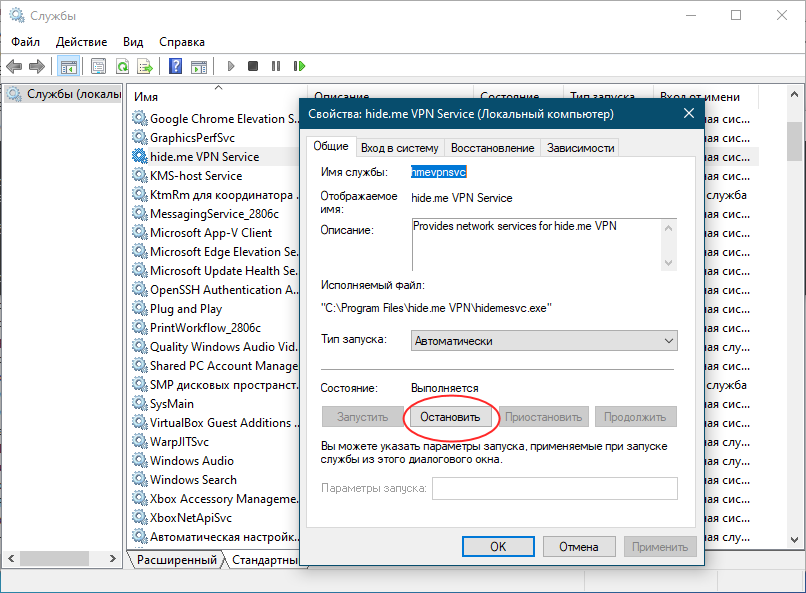



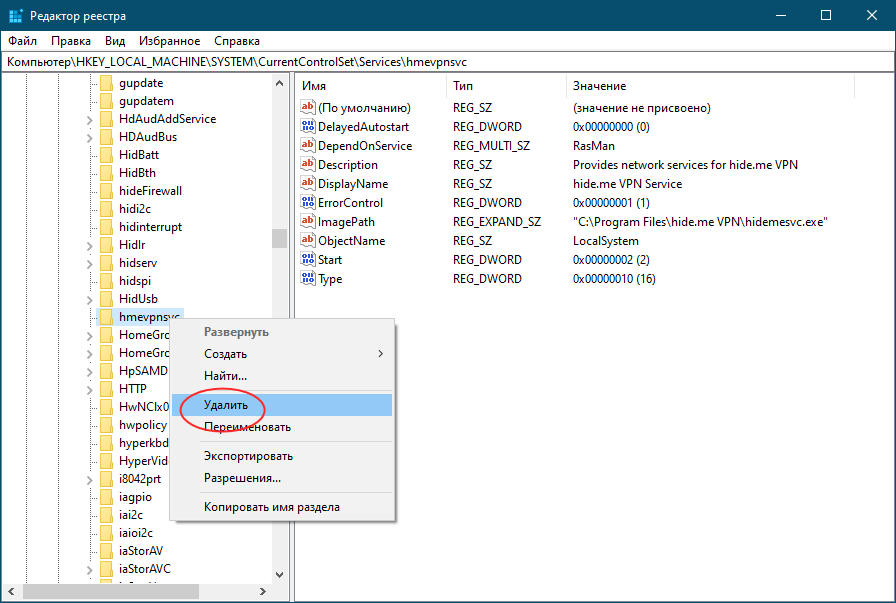




 Ошибка: 1072: Указанная служба была отмечена для удаления
Ошибка: 1072: Указанная служба была отмечена для удаления
